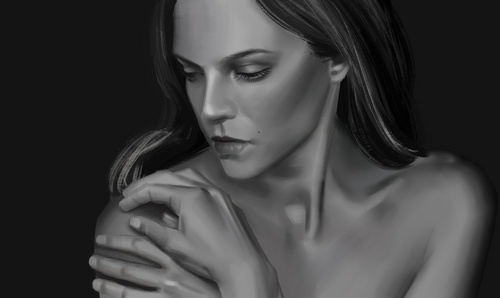ps基础教程新手入门
今天的ps基础教程新手入门教程我们以油漆桶操作为例,ps油漆桶的作用是对图片进行颜色填充和逐层的添加颜色,相比起填色工具,油漆桶最大的区别就是大面积铺色,图片显色更加明显。想要找到油漆桶的快捷键需要右击渐变工具旁边的三角型按钮,油漆桶工具就会出现。想要掌握ps基础教程新手入门的小伙伴快快跟上今天的教程吧。
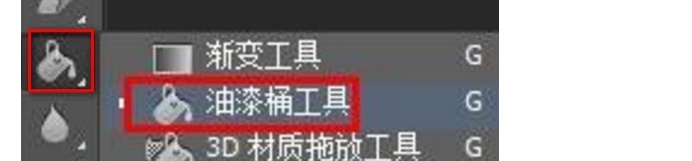
ps基础教程新手入门之油漆桶如何使用?
今天的ps基础教程新手入门教程我们以油漆桶操作为例,ps油漆桶的作用是对图片进行颜色填充和逐层的添加颜色,相比起填色工具,油漆桶最大的区别就是大面积铺色,图片显色更加明显。想要找到油漆桶的快捷键需要右击渐变工具旁边的三角型按钮,油漆桶工具就会出现。想要掌握ps基础教程新手入门的小伙伴快快跟上今天的教程吧。
具体方法如下:
1.首先找到ps软件单击文件中的新建选项,在弹出的对话框中输入画布尺寸,单击确定。在界面的左侧找到渐变图标,点击鼠标右键,出现油漆桶工具和渐变工具两个菜单,再点击油漆桶工具图标。
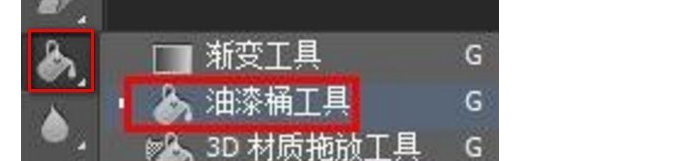
2.如图所示,对文档进行油漆桶操作,在右上方色板中单击鼠标左键选择所需要的颜色。选中颜色后,前景色就会变成相应的颜色。选好颜色后,在需要填充的区域单击鼠标左键即可。也可以单独填充纯色背景色。
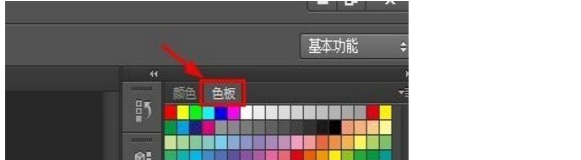
3.效果如下。

按照以上的讲解我们就学会了今天的ps基础教程新手入门之油漆桶的使用步骤希望大家记住油漆桶的知识,在进行图片修改时会经常使用,也可以将今天学到的知识给其他的小伙伴进行讲解,巩固知识的同时还可以促进彼此的学习。
本篇文章使用以下硬件型号:联想小新Air15;系统版本:win10;软件版本:ps 2016。
ps基础教程新手入门之如何学习板绘?
板绘是当今社会非常流行的一种艺术形式,它是通过数位板在软件中绘制图画的,那么在ps软件里如何绘制板绘呢?下面小编为大家分享一个ps基础教程新手入门-板绘的绘制方法,希望通过这次操作,大家可以更好地了解板绘艺术。
1.打开【Ps】,新建【画布】,拖入【参考图素材】。再新建【图层】,用【勾线笔刷】勾勒出主体物的大小和位置。
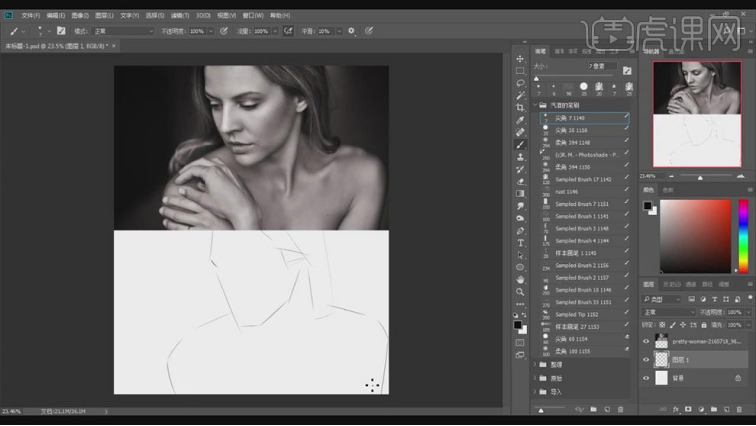
2.然后再用【勾线笔刷】细化草稿,画出人物五官、手、头发的轮廓,效果如图示。
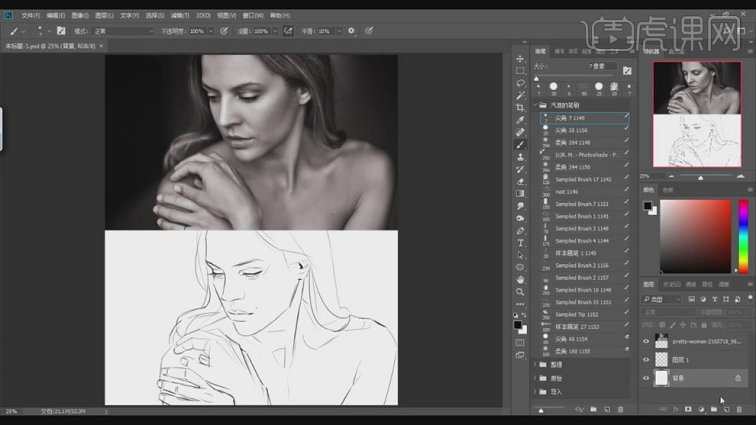
3.然后用【套索工具】勾勒人物的轮廓,新建【图层】,填充灰色。再新建【图层】,用【套索工具】选取头发的轮廓,填充深灰色。

4.新建【图层】,用【套索工具】选取手部轮廓,再用【油漆桶】填充颜色,然后给所有图层【锁定透明像素】。
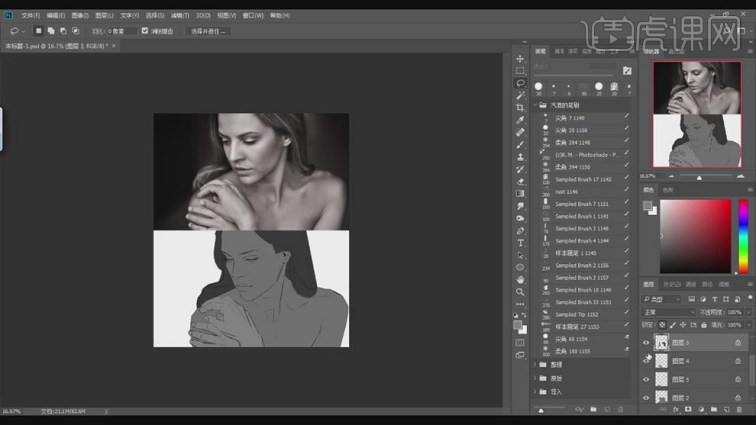
5.然后用【喷枪笔刷】大致区分一下人物的明暗面,然后用【色块笔刷】进行铺色,区分一下明暗关系。
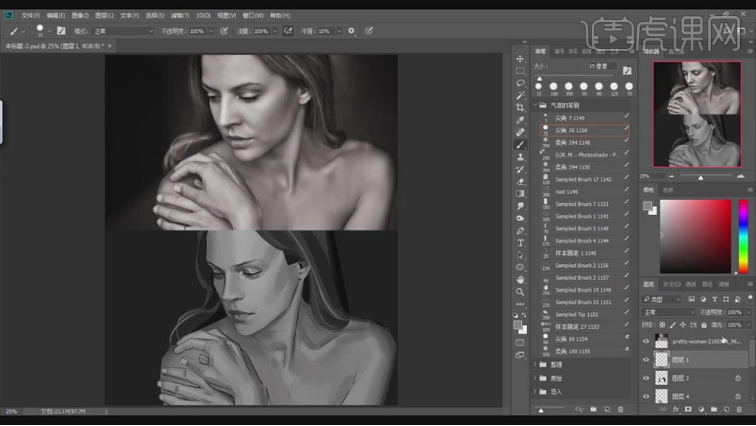
6.降低草稿图层的不透明度,用【涂抹工具】柔和一下笔触,快速的完成明暗过渡。
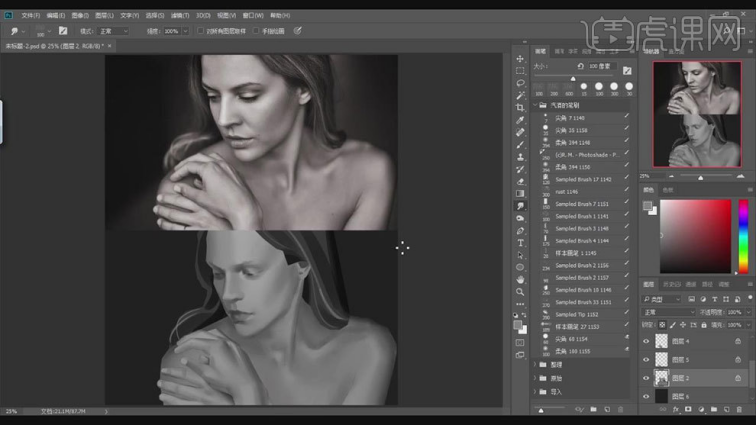
7.然后选择【画笔工具】继续深入细化人物,细化的时候也要兼顾整体,这一步需要耐心。细化的过程中也可以用【涂抹工具】过渡一下笔触。
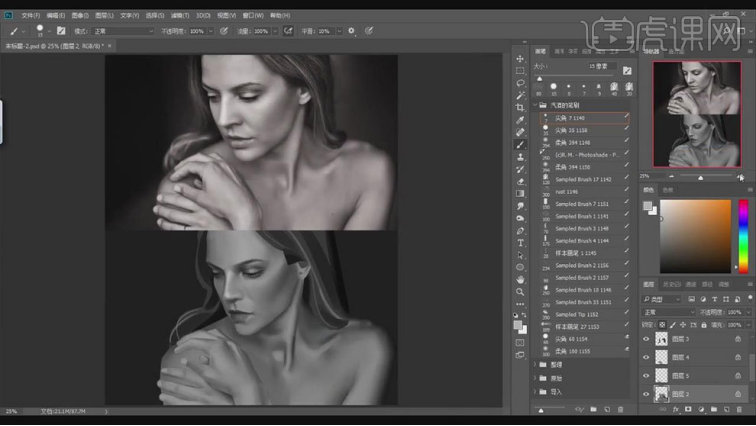
8.细化手部也是同样的步骤,先画出整体的明暗关系,再用【涂抹工具】进行柔和过渡,然后再刻画细节,效果如图示。
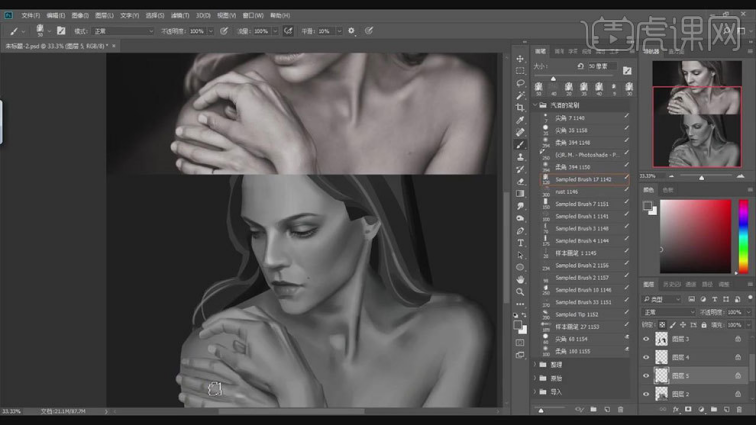
9.然后用【深灰色】画手在皮肤上的阴影。然后用【线性纹理笔刷】来表现发丝的质感。
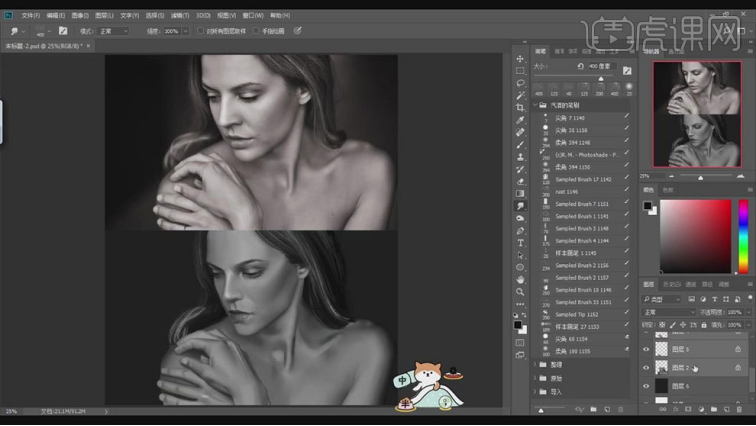
10.身体上方新建【图层】,【Alt+单击图层间】创建剪切蒙版,模式改为【叠加】,用【纹理笔刷】在皮肤上轻轻扫几笔,增加皮肤质感。
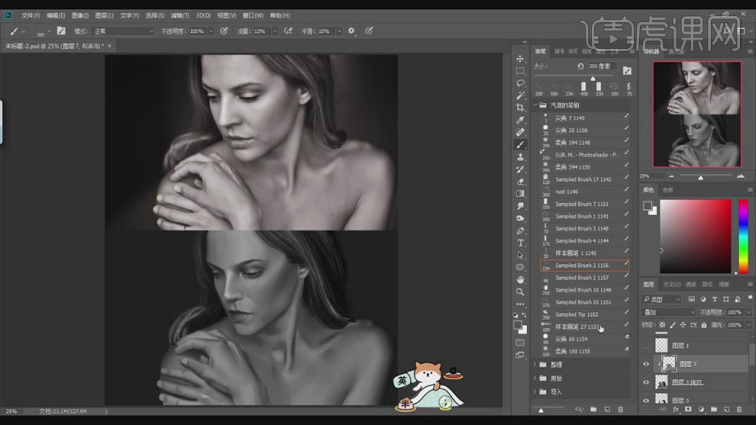
11.然后点击【滤镜】-【模糊画廊】-【光圈模糊】,将人物周围模糊一下,柔和一下边缘。
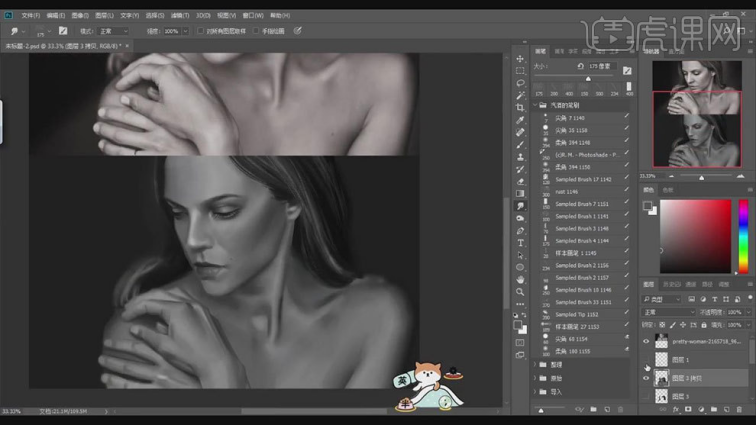
12.最终效果如图示。
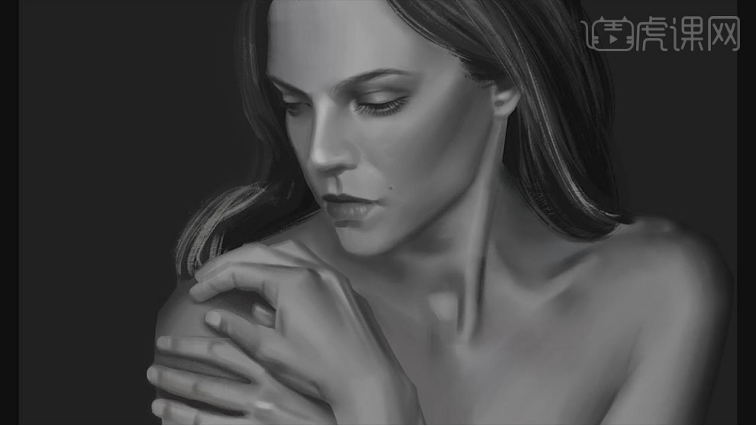
ps基础教程新手入门-板绘的绘制方法就为大家介绍完了,大家可以在绘制板绘时给图片填充颜色,现在的板绘设计在漫画创作中用的是非常多的,通过今天小编分享的教程,大家是不是对板绘这种新的艺术形式有了更深的了解呢。
本篇文章使用以下硬件型号:联想小新Air15;系统版本:win10;软件版本:PS(CC2017)。